พร้อมรับคำสั่งสามารถช่วยคุณกู้คืนพื้นที่ที่ไม่ได้จัดสรร
- พาร์ติชันที่ไม่ได้จัดสรรในไดรฟ์ของคุณทำให้ไฟล์ของคุณตกอยู่ในความเสี่ยง เนื่องจากอาจสูญหายได้ง่าย
- เพื่อหลีกเลี่ยงการสูญเสียข้อมูล ขอแนะนำให้สำรองไฟล์ของคุณเป็นประจำ
- อย่างไรก็ตาม หากคุณลงเอยด้วยพาร์ติชั่นที่ไม่ได้จัดสรร Command Prompt สามารถช่วยคุณกู้คืนและสร้างพาร์ติชั่นใหม่ได้

เอ็กซ์ติดตั้งโดยคลิกที่ไฟล์ดาวน์โหลด
ซอฟต์แวร์นี้จะซ่อมแซมข้อผิดพลาดทั่วไปของคอมพิวเตอร์ ปกป้องคุณจากการสูญหายของไฟล์ มัลแวร์ ความล้มเหลวของฮาร์ดแวร์ และปรับแต่งพีซีของคุณเพื่อประสิทธิภาพสูงสุด แก้ไขปัญหาพีซีและกำจัดไวรัสใน 3 ขั้นตอนง่ายๆ:
- ดาวน์โหลดเครื่องมือซ่อมแซมพีซี Restoro ที่มาพร้อมกับเทคโนโลยีที่จดสิทธิบัตร (มีสิทธิบัตร ที่นี่).
- คลิก เริ่มสแกน เพื่อค้นหาปัญหาของ Windows ที่อาจทำให้เกิดปัญหากับพีซี
- คลิก ซ่อมทั้งหมด เพื่อแก้ไขปัญหาที่ส่งผลกระทบต่อความปลอดภัยและประสิทธิภาพของคอมพิวเตอร์ของคุณ
- ดาวน์โหลด Restoro แล้วโดย 0 ผู้อ่านในเดือนนี้
พาร์ติชันที่ไม่ได้จัดสรรเป็นพาร์ติชันประเภทหนึ่งใน Windows ที่ไม่ได้ถูกกำหนดให้กับอักษรระบุไดรฟ์หรือป้ายกำกับโวลุ่ม พาร์ติชั่นที่ไม่ได้ถูกจัดสรรมักจะถูกสร้างขึ้นเมื่อคุณติดตั้งระบบปฏิบัติการใหม่บนคอมพิวเตอร์ของคุณ
พวกเขายังถูกสร้างขึ้นเมื่อคุณ ฟอร์แมตฮาร์ดไดรฟ์ที่มีอยู่. คุณอาจสงสัยว่าเหตุใดพื้นที่ที่ไม่ได้จัดสรรจึงเป็นปัญหา นี่เป็นเพราะคุณไม่สามารถเก็บข้อมูลใด ๆ ไว้ได้ จึงทำให้ไร้ประโยชน์ ในคู่มือนี้ เราจะแสดงวิธีกู้คืนพาร์ติชันที่ไม่ได้จัดสรรและนำไปใช้งาน
เราจะลงเอยด้วยพาร์ติชันที่ไม่ได้จัดสรรได้อย่างไร
คุณสามารถลงเอยด้วยพาร์ติชันที่ไม่ได้จัดสรรโดยใช้รูปแบบการแบ่งพาร์ติชันที่ไม่ถูกต้อง นอกจากนี้ หากคุณไม่แบ่งพื้นที่ทั้งหมดในฮาร์ดไดรฟ์ให้กับพาร์ติชัน พื้นที่ที่เหลือที่ระบบปฏิบัติการไม่ได้ใช้จะไม่ถูกจัดสรร เหตุผลอื่นๆ ได้แก่:
- ความล้มเหลวของฮาร์ดไดรฟ์ - บางครั้ง, ฮาร์ดไดรฟ์อาจทำงานผิดปกติได้และสิ่งนี้อาจรบกวนพาร์ติชันที่มีอยู่แล้ว
- ไวรัส/มัลแวร์ – ไวรัสบางตัวกำหนดเป้าหมายฮาร์ดไดรฟ์ของคุณและอาจลบไฟล์ที่เก็บไว้ก่อนหน้านี้ ดังนั้นพาร์ติชันที่มีอยู่อาจปรากฏเป็นพื้นที่ที่ไม่ได้จัดสรร
- การปิดเครื่องโดยไม่คาดคิด/ไฟดับ – หากคุณอยู่ในขั้นตอนการเขียนและของคุณ พีซีปิดแบบสุ่ม ลงหรือเกิดไฟดับโดยไม่คาดคิด ข้อมูลของคุณอาจเสียหายและทำให้คุณมีพาร์ติชันที่เสียหาย
- รูปแบบพาร์ติชันไม่ถูกต้อง – โดยปกติแล้ว MBR และ GPT เป็นสองโครงร่างพาร์ติชันหลักที่ใช้ หากคุณใช้อันหนึ่งสำหรับอีกอันหนึ่ง คุณอาจมีข้อผิดพลาดดังกล่าว
ฉันจะทำอย่างไรเพื่อกู้คืนพาร์ติชันที่ไม่ได้จัดสรร
ก่อนที่จะเข้าสู่การแก้ปัญหาทางเทคนิคเล็กน้อย เราขอแนะนำให้คุณลองทำตามขั้นตอนเบื้องต้นเหล่านี้ก่อน:
- ให้คุณมั่นใจได้ทั้งหมด ไดรเวอร์เป็นปัจจุบัน. สิ่งนี้จะตัดความเป็นไปได้ที่ส่วนประกอบฮาร์ดแวร์ของคุณจะเป็นสาเหตุของปัญหา
- ตรวจสอบ.. ของคุณ สุขภาพของฮาร์ดไดรฟ์ และตรวจสอบให้แน่ใจว่าไดรฟ์ไม่ได้รับความเสียหายหรือถูกถอดออกจากคอมพิวเตอร์ของคุณ
- เรียกใช้ คำสั่ง CHKDSK เพื่อให้แน่ใจว่าไม่มีข้อผิดพลาดของฮาร์ดไดรฟ์
- ดำเนินการ ก การสแกนไวรัสที่ครอบคลุม บนระบบของคุณ
1. ใช้การจัดการดิสก์
- คลิกขวาที่ เมนูเริ่มต้น ไอคอนและเลือก การจัดการดิสก์.

- ค้นหาพื้นที่ที่ไม่ได้จัดสรรในการจัดการดิสก์ คลิกขวาบนพื้นที่นั้น แล้วเลือก วอลุ่มแบบง่ายใหม่.
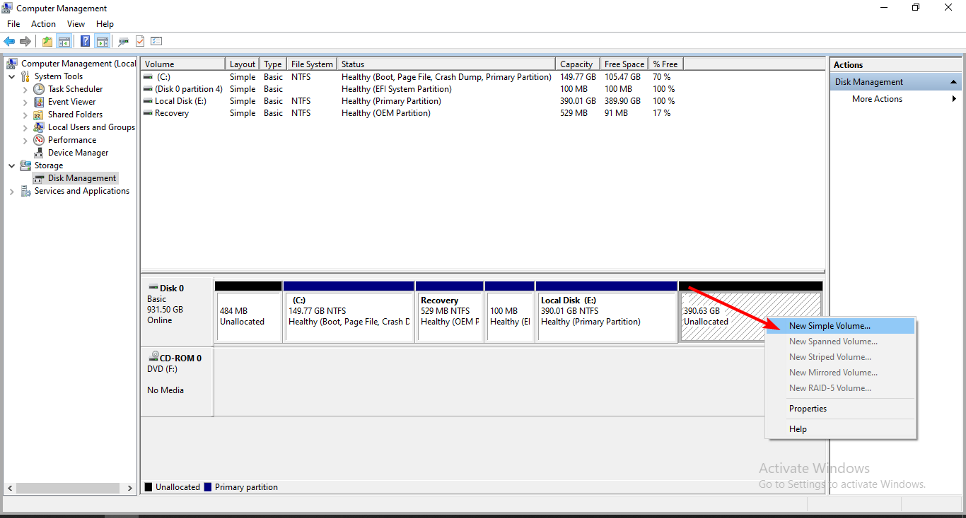
- ป้อนขนาดพาร์ติชัน จากนั้นคลิก ต่อไป.
- ประเภท และ เข้า อักษรระบุไดรฟ์ และเลือก เอ็นทีเอฟเอส เป็นระบบไฟล์ในเมนูแบบเลื่อนลงและการตั้งค่าอื่นๆ ไปยังพาร์ติชันใหม่

- คลิก เสร็จ.
- จากนั้นคุณสามารถติดตาม ขั้นตอนการสร้างพาร์ติชัน.
2. ใช้พรอมต์คำสั่ง
- ตี หน้าต่าง คีย์, พิมพ์ ซม ในแถบค้นหาแล้วคลิก เรียกใช้ในฐานะผู้ดูแลระบบ.

- พิมพ์คำสั่งต่อไปนี้แล้วกด เข้า หลังจากแต่ละคน อย่าลืมแทนที่ X ด้วยจำนวนที่สอดคล้องกันของวอลุ่มที่ไม่ได้จัดสรร:
ดิสก์พาร์ตปริมาณรายการเลือกระดับเสียง Xลบไดรฟ์ข้อมูลลบการแทนที่ปริมาณ
- เราต้องการช่องอัปเดต Friends & Community ของ Xbox จริงหรือ
- UsbHub3.sys ข้อผิดพลาดหน้าจอสีน้ำเงิน: สาเหตุและวิธีแก้ไข
- วิธีเข้าถึงและใช้ ChatGPT ในอิตาลี [Quick Bypass]
- วิธีเปิดใช้งานหน้าจอสีเขียวใน Teams
- Adobe After Effects ทำงานช้าหรือไม่ 5 วิธีในการเร่งความเร็ว
3. ใช้ซอฟต์แวร์ของบุคคลที่สาม
คุณสามารถใช้ซอฟต์แวร์พาร์ติชันเพื่อกู้คืนพาร์ติชันที่ไม่ได้จัดสรร มีเครื่องมือการกู้คืนพาร์ติชันมากมายที่ให้บริการฟรีบนอินเทอร์เน็ต แต่ AOMEI Partition Assistant เป็นคำแนะนำที่ดีที่สุดของเรา
มันให้คุณสมบัติที่ทรงพลังแก่ผู้ใช้ในการกู้คืนพาร์ติชั่นและไฟล์ที่ถูกลบหรือเสียหาย วิธีนี้ใช้ได้ผลโดยเฉพาะสำหรับผู้ที่ไม่มีความรู้ว่าพาร์ติชันทำงานอย่างไร ผู้ช่วยพาร์ทิชัน AOMEI เป็นซอฟต์แวร์กู้คืนพาร์ติชันที่มีประสิทธิภาพ ใช้งานง่าย และเชื่อถือได้
สิ่งที่ทำให้งานนี้เป็นผู้ชนะคือไม่เพียงแต่ครอบคลุมการจัดการพาร์ติชันเท่านั้น แต่ยังสามารถช่วยคุณกู้คืนข้อมูลจากไดรฟ์ที่ไม่ได้จัดสรรได้อีกด้วย
⇒รับ AOMEI Partition Assistant
เป็นไปได้ไหมที่จะกู้คืนข้อมูลจากพื้นที่ที่ไม่ได้จัดสรร?
ใช่ เป็นไปได้ที่จะกู้คืนข้อมูลจากพื้นที่ที่ไม่ได้จัดสรร หากคุณสร้างข้อมูลสำรองของพาร์ติชันก่อนที่พาร์ติชันจะเสียหาย คุณสามารถกู้คืนพาร์ติชันได้อย่างง่ายดายจาก การสำรองข้อมูลของ Windows คุณสมบัติ. นั่นคือวิธีการกู้คืนพาร์ติชันที่ไม่ได้จัดสรรด้วยข้อมูลฟรี
อย่างไรก็ตาม หากคุณไม่ต้องการ คุณจะต้องได้รับความช่วยเหลือจากซอฟต์แวร์พิเศษที่สามารถค้นหาข้อมูลทุกบิตในดิสก์เพื่อค้นหาข้อมูลบางประเภท มีจำนวนมาก ซอฟต์แวร์กู้คืนข้อมูล มีทั้งแบบฟรีและเสียเงิน
แม้ว่าจะไม่ได้รับประกันว่าคุณจะกู้คืนข้อมูลได้เสมอไป แต่ก็ควรทำอย่างสม่ำเสมอ สำรองไฟล์ของคุณ. ด้วยวิธีนี้ คุณไม่จำเป็นต้องใช้แอปของบุคคลที่สามเพื่อกู้คืนไฟล์หากเกิดปัญหาดังกล่าว
ในกรณีที่คุณมี ปัญหาในการสร้างพาร์ติชันใหม่เรามีคำตอบในบทความโดยละเอียดของเรา ดังนั้นอย่าลืมตรวจสอบ
คุณอาจสนใจ ซ่อนพาร์ติชันโดยเฉพาะอย่างยิ่งเมื่อใช้คอมพิวเตอร์ที่ใช้ร่วมกัน ถ้าเป็นเช่นนั้น ให้อ้อมไปที่บทความของเราอย่างรวดเร็ว และให้เราแสดงวิธีดำเนินการเกี่ยวกับเรื่องนี้
นั่นคือทั้งหมดที่เรามีสำหรับบทความนี้เกี่ยวกับการกู้คืนพาร์ติชันที่ไม่ได้จัดสรร สำหรับความคิดเห็นเพิ่มเติม โปรดแสดงความคิดเห็นด้านล่าง
ยังคงมีปัญหา? แก้ไขด้วยเครื่องมือนี้:
ผู้สนับสนุน
หากคำแนะนำข้างต้นไม่สามารถแก้ปัญหาของคุณได้ พีซีของคุณอาจประสบปัญหา Windows ที่ลึกกว่านั้น เราแนะนำ ดาวน์โหลดเครื่องมือซ่อมแซมพีซีนี้ (ได้รับการจัดอันดับยอดเยี่ยมบน TrustPilot.com) เพื่อจัดการกับปัญหาเหล่านี้ได้อย่างง่ายดาย หลังการติดตั้ง เพียงคลิกที่ เริ่มสแกน ปุ่มแล้วกดบน ซ่อมทั้งหมด.
![ฉัน 35 ธีม Migliori สำหรับ Windows 11 [ฟรี]](/f/57d2970efd88e6cb93f6738fb770ebc2.jpg?width=300&height=460)

